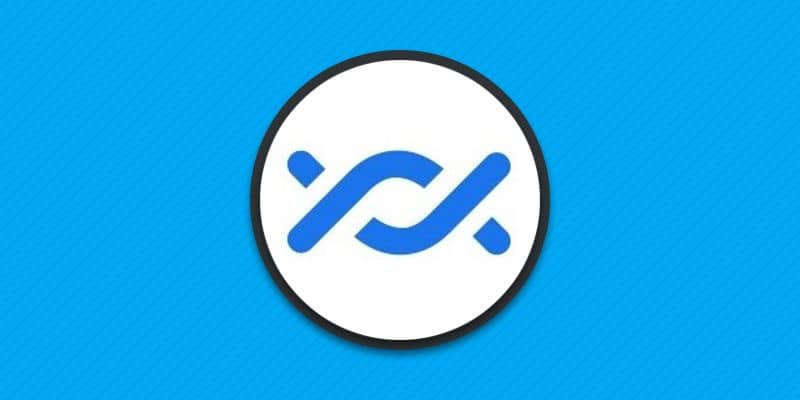В ОС Android присутствует функция Nearby Share для обмена информацией между смартфонами и планшетами поблизости. Из статьи вы узнаете, как работает данная функция, а так же как отправлять и получать данные при помощи Nearby Share.
Что такое Nearby Share
Функция представляет собой аналог AirDrop в устройствах Apple. Nearby Share позволяет обмениваться различными данными между устройствами на Android. Для отправки и получения данных используется: Bluetooth, Bluetooth Low Energy, WebRTC или Wi-Fi. Благодаря технологии WebRTC передача данных возможна и на компьютер через заранее настроенный браузер.
В процессе передачи данные зашифровываются в целях безопасности. А в качестве данных может использоваться любая информация: ссылки интернет страницы, контакты, видео, музыка, фото и т.д.
Какие устройства поддерживают Nearby Share
Функция поддерживается всеми смартфонами и планшетами с версией Android 6 или выше. Так же для работы Nearby Share необходимо наличие сервисов Google.
Для использования Nearby Share функция нуждается в предварительной активации в настройках устройства, после чего аппарат станет видимым всем пользователям из списка контактов, активировавших Nearby Share. Так же настройки позволяют выбрать только определенных пользователей для обмена данными либо же скрыть обнаружение устройства.
Как включить и настроить Nearby Share
Инструкция
Откройте системные настройки мобильного устройства.
Далее раздел «Google».
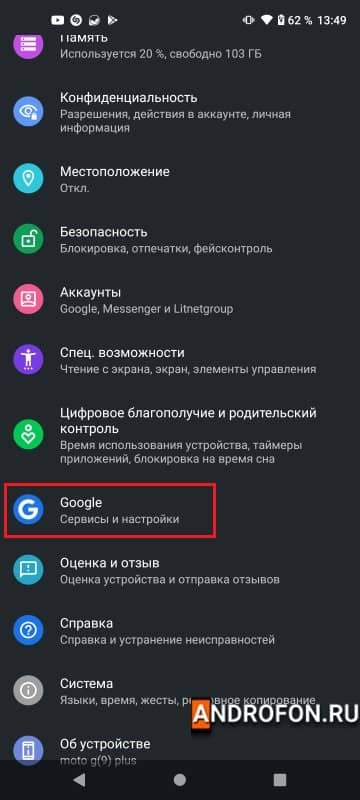
В следующем меню выберите «Подключение устройства».
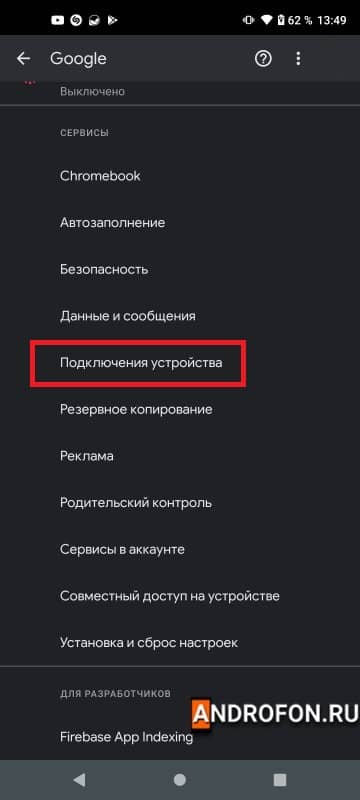
Затем выберите «Обмен окружением».
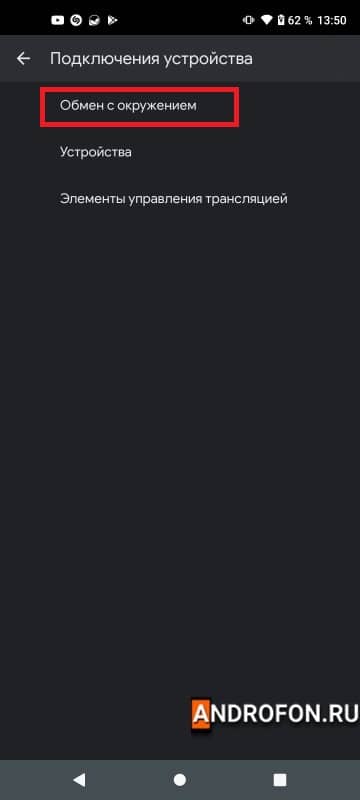
В новом меню переведите переключатель в активное положение.
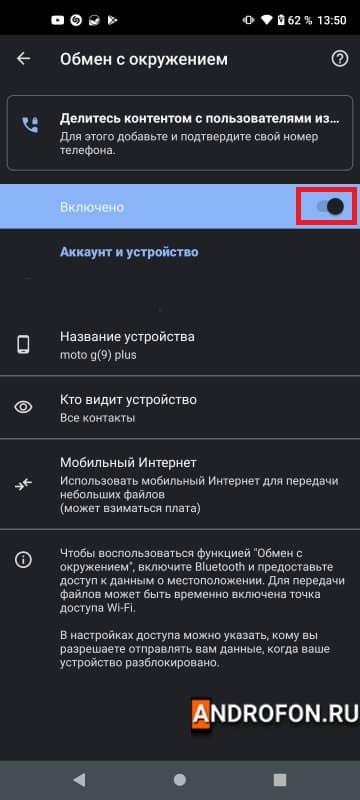
Задайте «Название устройства» для отображения другим пользователям.
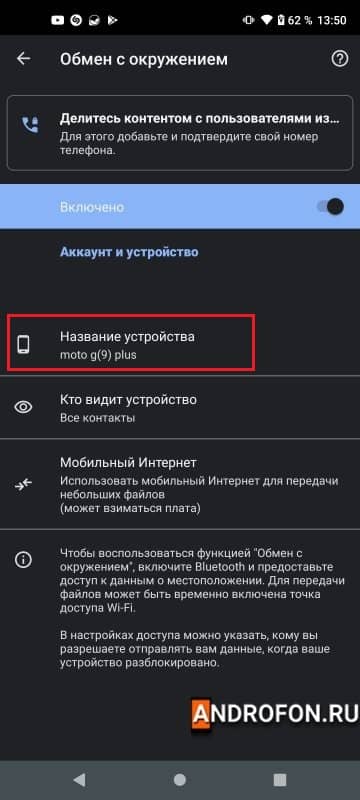
В пункте «Кто видит устройство» укажите контакты, что могут обмениваться данными:
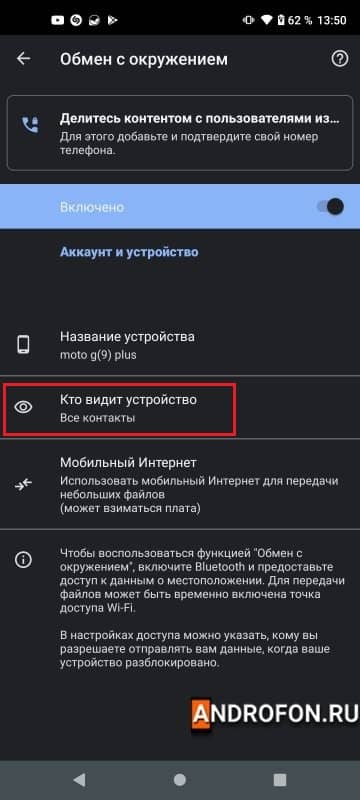
Все контакты – обмен данными со всеми пользователями, включившими Nearby Share.
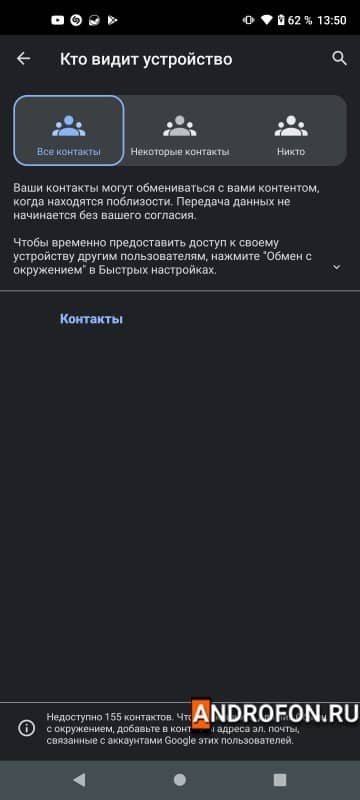
Некоторые контакты – обмен данными с избранными контактами.
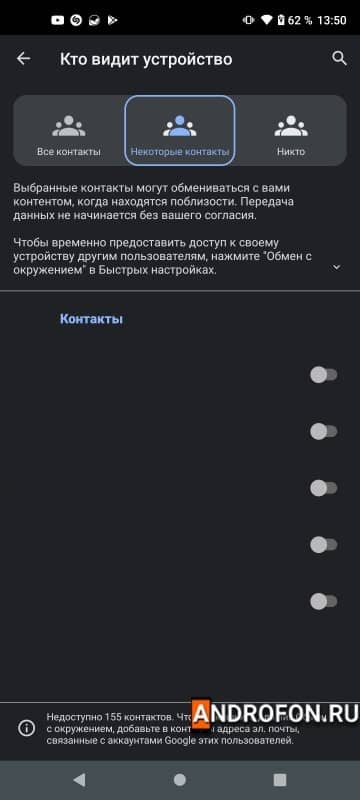
Никто – обмен данными не возможен, пока не будет предоставлен доступ к устройству.
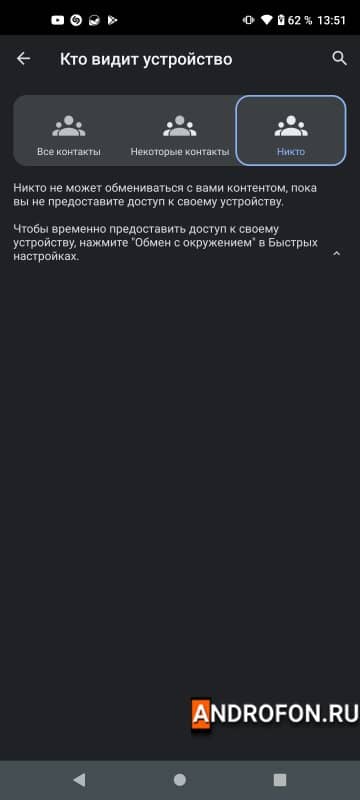
В пункте «Передача данных» выберите предпочтительный вариант обмена данными: использовать мобильный интернет, только Wi-Fi либо без интернета.
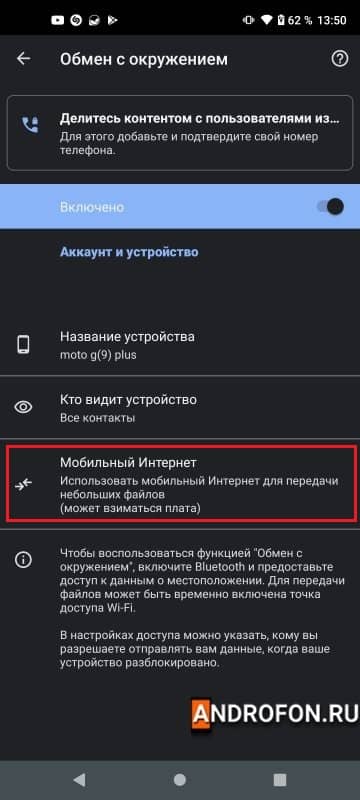
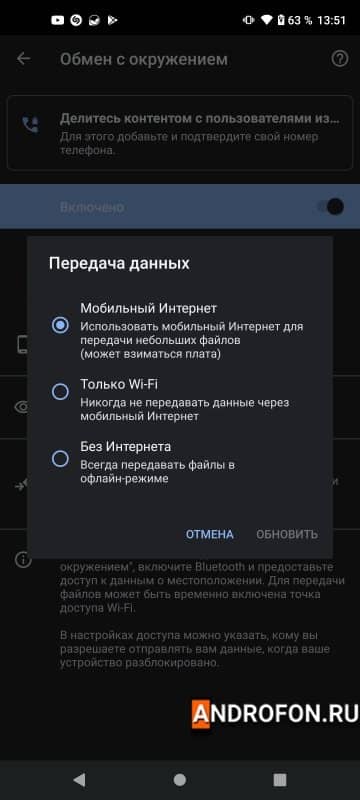
Как пользоваться Nearby Share
Инструкция для отправки данных
Выберите файл или ссылку для передачи.
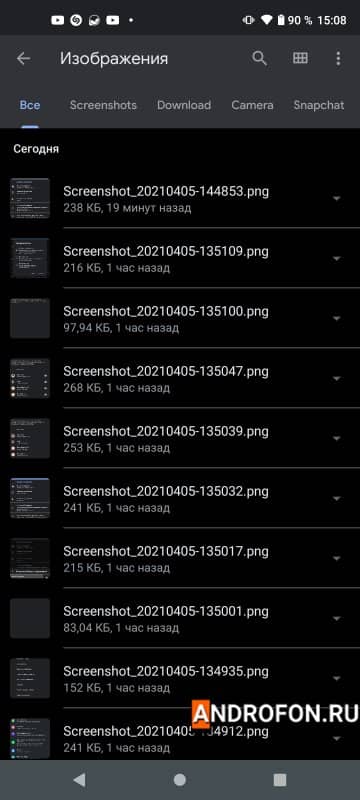
Нажмите на кнопку «Поделится».
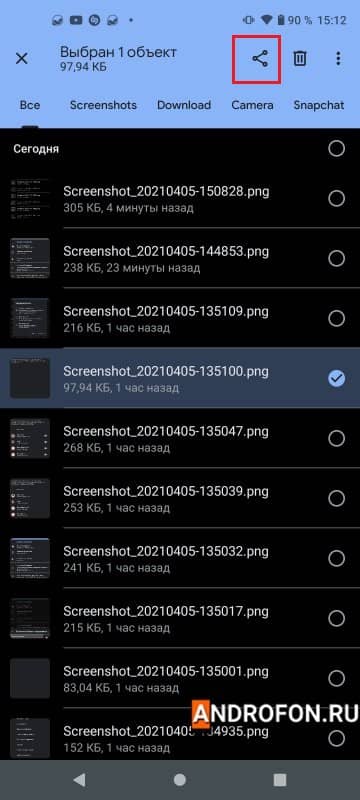
Из предложенных действий выберите Nearby Share. Включите Bluetooth, Wi-Fi и GPS. Аналогичные модули необходимо включить на принимающем устройстве.
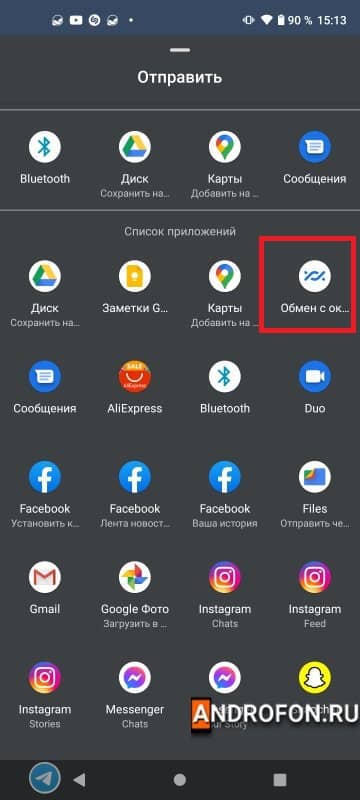
Дождитесь обнаружения принимающего устройства. Выберите аппарат.
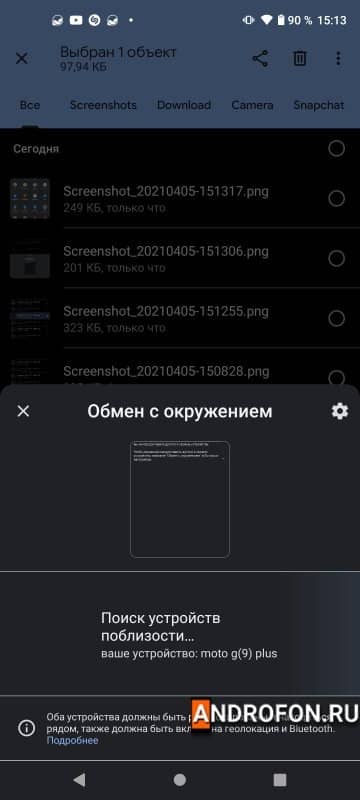
Дождитесь сохранения данных на принимающем устройстве.
Инструкция для получения данных
- Разблокируйте экран.
- Активируйте Bluetooth, Wi-Fi и GPS модули.
- Дождитесь предложения получить данные, после чего сохраните информацию.
Вывод
В статье подробно описано, как пользоваться Google Nearby Share. Функция позволяет обмениваться различной информацией без интернета с одним или несколькими устройствами на Android. В будущем Google планирует расширить возможности Nearby Share, что возможно позволит обмениваться данными не только с Android, но и другими платформами.
А каким способом вы обмениваетесь информацией? Поделитесь мнением в комментариях под статьей.